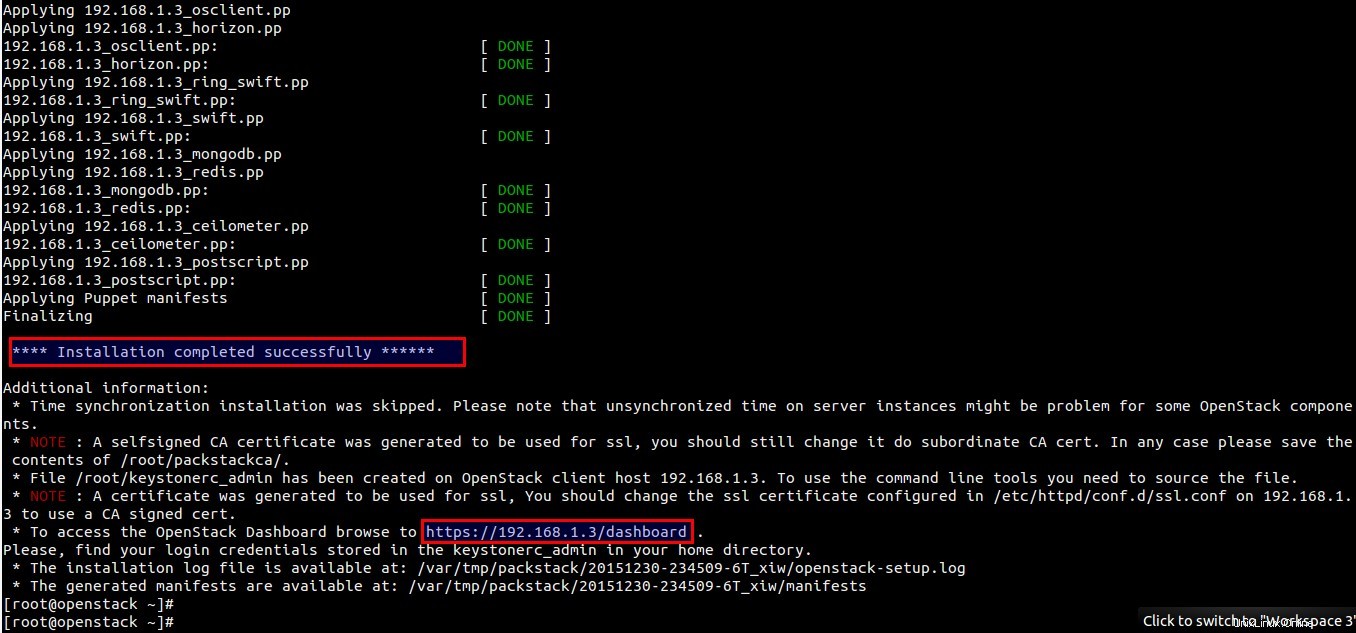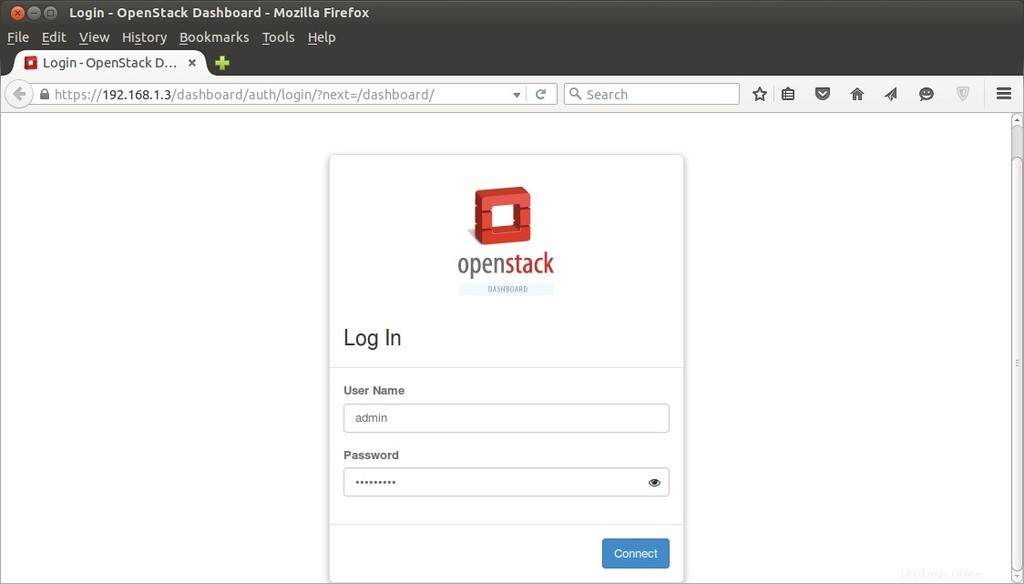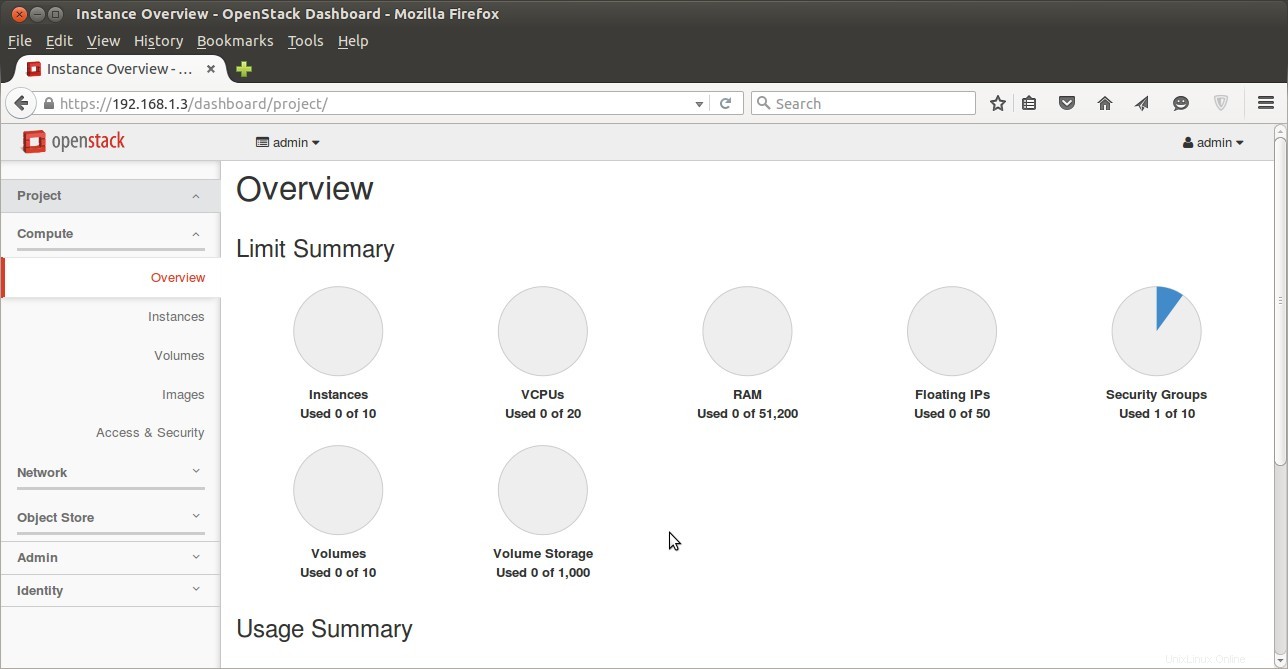OpenStack adalah Perangkat Lunak Cloud yang mengelola kumpulan besar komputasi (hypervisors), penyimpanan ( block &swift ) dan sumber daya jaringan dari pusat data. Ini menyediakan Dasbor tempat admin dapat membuat dan mengelola Proyek (Penyewa) dan memberikan akses yang sesuai kepada anggota proyek, selanjutnya anggota Proyek dapat membuat VM (Mesin Virtual).
Pada artikel ini kita akan menginstal OpenStack versi terbaru ‘Liberty’ di CentOS 7 menggunakan repositori rdo . Sesuai pengaturan saya, saya menggunakan yang berikut di Mesin CentOS 7 saya
- Nama host =openstack.example.com
- Alamat IP =192.168.1.3
- netmask =255.255.255.0
- Gerbang =192.168.1.1
- DNS =192.168.1.254
Langkah:1 Setel nama host menggunakan perintah hostnamectl .
[[email protected] ~]# hostnamectl set-hostname "openstack.example.com"[[email protected] ~]#
Langkah:2 Atur Selinux dalam Mode Permisif
[[email protected] ~]# setenforce 0
Edit file konfigurasi selinux ( /etc/sysconfig/selinux ) dan setel “SELINUX=permissive ”
[[email protected] ~]# grep permissive /etc/sysconfig/selinuxSELINUX=permissive[[email protected] ~]#
Langkah:3 Nonaktifkan firewalld &Layanan NetworkManager
[[email protected] ~]# systemctl stop firewalld[[email protected] ~]# systemctl disable firewalldRemoved symlink /etc/systemd/system/dbus-org.fedoraproject.FirewallD1.service.Removed symlink /etc/systemd/ system/basic.target.wants/firewalld.service.[[email protected] ~]#[[email protected] ~]# systemctl stop NetworkManager[[email protected] ~]# systemctl nonaktifkan NetworkManagerRemoved symlink /etc/systemd/system/ multi-user.target.wants/NetworkManager.service.symlink yang dihapus /etc/systemd/system/dbus-org.freedesktop.NetworkManager.service.symlink yang dihapus /etc/systemd/system/dbus-org.freedesktop.nm-dispatcher. service.[[email protected] ~]#
Langkah:4 Aktifkan repositori rdo untuk paket liberty.
Gunakan perintah di bawah ini untuk memperbarui sistem dan mengaktifkan repositori rdo
[[email protected] ~]# yum update -y[[email protected] ~]# yum install -y https://www.rdoproject.org/repos/rdo-release.rpm
Langkah:5 Instal Paket OpenStack PackStack
[[email protected] ~]# yum install -y openstack-packstack
Hasilkan file jawaban menggunakan perintah di bawah ini.
[[email protected] ~]# packstack --gen-answer-file=/root/answer.txtPackstack mengubah nilai yang diberikan menjadi nilai yang diperlukan /root/.ssh/id_rsa.pub
Edit file jawaban “/root/answer.txt ” , atur parameter berikut dan biarkan parameter lainnya apa adanya.
# NTP ServerCONFIG_NTP_SERVERS=# Nonaktifkan Versi DemoCONFIG_PROVISION_DEMO=n# Setel Kata Sandi Admin KeyStone atau Kata Sandi pengguna AdminCONFIG_KEYSTONE_ADMIN_PW= # Config Horizon melalui SSLCONFIG_HORIZON_SSL=y# Dispre> Catatan:Jika Anda tidak memiliki server NTP di pengaturan, Anda dapat membiarkan parameter NTP apa adanya.
Langkah:6 Mulai penginstalan OpenStack menggunakan file jawaban.
[[email protected] ~]# packstack --answer-file /root/answer.txtSetelah instalasi selesai, kita akan mendapatkan pesan di bawah ini.
Setelah instalasi, antarmuka baru “br-ex ” akan dibuat dan menetapkan alamat IP eth0 atau enp0s3 ke br-ex .
[[email protected] ~]# cd /etc/sysconfig/network-scripts/[[email protected] network-scripts]# cp ifcfg-enp0s3 ifcfg-br-ex[[email protected] network-scripts]# vi ifcfg-enp0s3DEVICE=enp0s3HWADDR="08:00:27:8E:EA:56"TYPE=OVSPortDEVICETYPE=ovsOVS_BRIDGE=br-exONBOOT=ya[skrip jaringan [dilindungi email]]# vi ifcfg-br-exDEVICE=br- exDEVICETYPE=ovsTYPE=OVSBridgeBOOTPROTO=staticIPADDR=192.168.1.3NETMASK=255.255.255.0GATEWAY=192.168.1.1DNS1=192.168.1.254ONBOOT=yaDalam file di atas, harap ubah detail IP, alamat Perangkat Keras, dan nama Perangkat sesuai pengaturan Anda.
Ketika kami me-restart layanan jaringan, itu akan menambahkan “enp0s3 ” sebagai port di br-ex jembatan OVS .
[[email protected] network-scripts]# systemctl restart network[[email protected] network-scripts]#Harap lakukan reboot dan periksa apakah pengaturan tetap ada atau tidak.
Langkah:7 Sekarang Akses Dasbor OpenStack.
Ketika penginstalan selesai, tautan dasbor disediakan di layar, dalam Kasus Saya adalah “https://192.168.1.3/dashboard”
Gunakan nama pengguna sebagai “admin” dan kata sandi yang kami tetapkan untuk pengguna admin keystone di file jawaban.
Karena kita dapat login di Dashboard, maka bagian instalasi OpenStack selesai. Sekarang tugas kita selanjutnya adalah “Meluncurkan Instance dari OpenStack Dashboard “
Cent OS